让win7电脑自动更新时间的方法
- 时间:2015年08月06日 16:07:47 来源:魔法猪系统重装大师官网 人气:11072
在节奏如此之快的现代社会,大家对时间的观念越来越强,可以说时间就是生命、就是赤裸裸的效率。我们当中的大部分人都是依赖手机和电脑来作为自己的参考时间的,因而如果我们的win7电脑时间不及时、不按时更新的话,将会带来蛮严重的后果,或者耽误工作招致上级批评或者错过很重要的时间点等等,总之我们对时间必须有准确而又及时的把握。那么我们就要学会让win7电脑更好地发挥自动更新时间的功能,以下就是具体的操作步骤:
1.电脑的时间大多都是在桌面显示的右下角,大家将鼠标移动到时间那边,左键单击一下,就会弹出如下图中所示的界面,然后咱们点击下方的更改日期和时间设置。

2.在弹出来的界面中,咱们点击更改日期和时间,如果大家需要对时间进行调整的话,这里就可以直接鼠标移动过去,对时间进行修改,修改之后直接点击下方的确定急了。
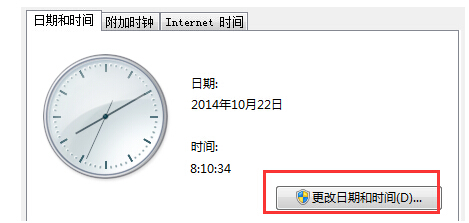
3.如果需要进行自动更新的话,咱们就将界面切换到Internet时间这一栏,然后点击下方的更改设置,将“与Internet时间服务器同步”勾选上,然后点击后面的立即更新,设置完成之后点击下方的确定即可。
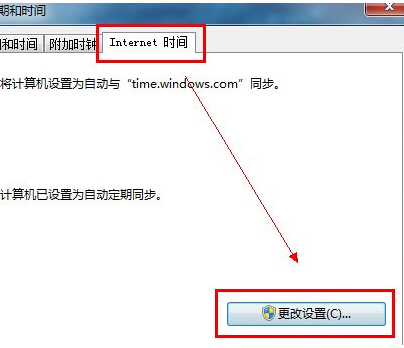
以上就是小编和大家分享的让win7电脑发挥自动更新时间的系统教程,整体看来操作步骤非常简短,实际操作起来也很方便。欢迎有需要的朋友们前来围观,它可以帮助您顺利地解决您在电脑上所遇到的关于时间的困惑!按照我们的系统教程行动起来,您就会看到天空飘过五个字:那都不是事!
让win7电脑自动更新时间的方法








